Большинство индивидуальных предпринимателей при подключении к системе маркировки Честный Знак сталкиваются с вопросом как установить корневой сертификат.
Сегодня мы дадим ответ на него в виде пошаговой инструкции, разберем конкретный случай на примере маркировки лекарств для владельцев аптек. Инструкция по установке подходит для маркировки любых товаров из списка.
Как установить корневой сертификат: инструкция
Чтобы правильно установить корневой сертификат Честный Знак, необходимо разобраться с порядком и правилами действий и не допустить никаких ошибок. В этом случае аптечный пункт будет иметь возможность продолжать ведение бизнеса в соответствии с новыми требованиями и полностью на законных основаниях.
Все сертификаты, устанавливаемые на ПК, проходят проверку подлинности. С этой целью в систему устанавливают выданный соответствующим центром корневой сертификат.
Установка сертификатов, необходимых для работы в программе «СБИС Электронная отчетность», происходит автоматически, одновременной с установкой ПО, а если планируется работа на ЭТП, те же действия происходят вместе с запуском мастера настройки рабочего места.
- наличие прав администратора для работы на данном ПК;
- наличие сертификата УЦ Тензор.
Далее весь процесс установки условно можно разделить на 3 последовательно выполняемых этапа:
Настройка рабочего места ПК
Подготовка оборудования и места, предназначенного для работы оператора. Пользователь должен выполнить ряд операций для подготовки персонального компьютера:
- Проверить, соответствует ли используемая на ПК операционная система. «Низший» уровень — версия Windows 7, а для «Эппловской» продукции – десятая МacOS. Если система не соответствует, ПК необходимо перенастроить.
- Обязательное требование для пользователя – наличие персональной эл. подписи. Она оформляется непосредственно руководителем. Можно подать заявку в МФЦ, услугу также предоставляет центр «Тензор».
- Устанавливаем Средство криптографической защиты информации. Для этого потребуется убедиться в наличии прав администратора, а также выяснить, не было ли ранее уже установлено СКЗИ на данном ПК. Важно понимать, что средство защиты применяется также и при использовании других программ. В таком случае необходимо либо сменить компьютер, либо выбрать такую СКЗИ, которая с одинаковым успехом может быть использована всеми существующими программами.
- Выполняется установка сертификатов эл. подписи.
- Самое время определиться с браузером, который необходим для дальнейшей эффективной работы с использованием системы «Честный Знак». Здесь наилучшим образом себя зарекомендовал Гугл Хром.
- Последний этап подготовки рабочего места (программного обеспечения с электронной цифровой подписью) – установка плагина КриптоПро ЭЦП Browser plug-in, который необходимо скачать здесь.
Настройка интернет браузера
Выполнить эту операцию несложно. Прежде всего, необходимо удостовериться в том, что КриптоПро Browser plug-in включен. Далее, порядок действий будет следующим:
- В окне браузера необходимо войти в открытое меню (в правом верхнем углу) и выбрать «Дополнительные инструменты/Расширения».
- Продолжаем работать в меню браузера, где последовательно нажимаем «Настройки» и «Дополнительные».
- Переходим в блок «Конфиденциальность и безопасность». Здесь открываем «Настройки контента» м убеждаемся в том, что открытие всплывающих окон разрешено.
- Последний шаг на данном этапе – перезапуск браузера.
Резюмируем – браузер полностью настроен и подготовлен для работы с системой.
Регистрация на официальном сайте Честный знак РФ
3) Регистрация аптеки в системе «Честный Знак». Все дальнейшие действия после установки программного обеспечения и настройки браузера осуществляются на сайте «Честный Знак». Порядок следующий:
- Нажимаем «Зарегистрироваться».
- Выбираем тип участника программы. После нажатия появится всплывающее окно, где будет на выбор предложено 2 варианта: Первый — «Иностранный резидент», второй – «Резидент РФ» (или представительство иностранного держателя). Важно не ошибиться и выбрать второй вариант.
- Если все предыдущие действия были выполнены без ошибок, система предложит для завершения настроек рабочего места ввести ряд личных данных. Прежде всего, следует нажать на вкладку «Сертификат УКЭП», и в открывшемся окне выбрать сертификат электронной цифровой подписи. Необходимо заполнить соответственно, разделы:
- субъект Российской Федерации;
- адрес эл.почты;
- ИНН;
- Имя и Фамилию.
После ввода всех данных рекомендуется проверить точность их ввода. Особое внимание следует обратить на актуальность указанного адреса электронной почты, так как именно на него система высылает письмо с последними инструкциями, позволяющими успешно завершить процедуру регистрации.
Дополнительно для обратной связи потребуется ввести Отчество и номер телефона для связи.
- Далее указывается наличие лицензии у регистрирующегося лица на осуществление медицинской или фармацевтической деятельности. Если корневой сертификат оформляется без лицензии, то для официального подтверждения заявки процедуру придется усложнить. Потребуется личная (или через доверенное лицо) передача оригиналов документов в Росздравнадзор.
- Последний «штрих» — нажимаем «Зарегистрироваться», после чего система предложит подписать заявление и отправить его на рассмотрение. Подтверждаем.
Все что необходимо было сделать на данном этапе, выполнено. Остается ждать проверки и подтверждения. На это потребуется 10 рабочих дней, а ответ придет на ранее указанный адрес электронной почты. В нем будет содержаться инструкция по завершению всех настроек и началу работы.
Только после этого пользователь, успешно прошедший все этапы настроек и регистрации может заниматься на законной основе продажей маркированных лекарственных препаратов.
Процедура установки корневого сертификата
Предусмотрено 3 разных варианта вызова мастера импорта сертификатов
Через MS Windows
Через консоль MS Windows процесс установки будет наиболее длительным. Впрочем, займет вся операция всего несколько минут. Прежде всего, необходимо запустить консоль mmc. Затем в главном меню выбираем «Файл»→»Добавить оснастку»→Выбрать «Сертификаты» и нажимаем «Добавить». →Оставляем значения «по умолчанию» и нажимаем «Готово». → Во всплывающей консоли следует найти запись «Сертификаты», перейти в один из соответствующих разделов. Готово. Обращаем внимание, что даже если данный вариант действий кажется несколько длительным и сложным, он единственно возможный для установки при использовании ОС Windows 7!
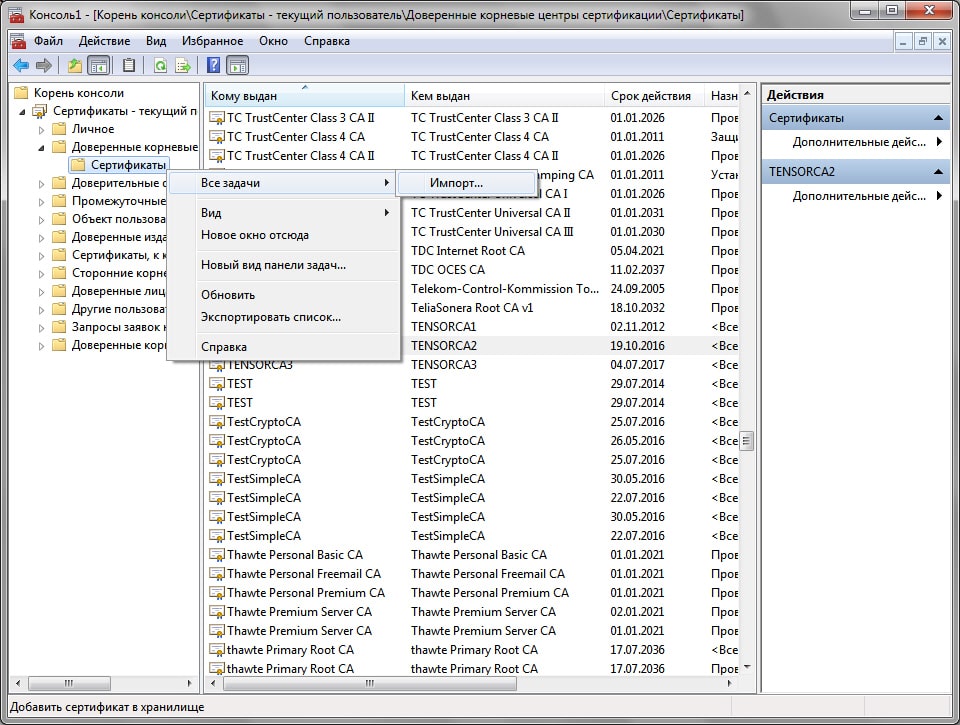
Через сертификат
Установка через сертификат полностью автоматизирована, выполняется в 2 клика. Необходимо открыть сертификат и нажать клавишу «Установка».
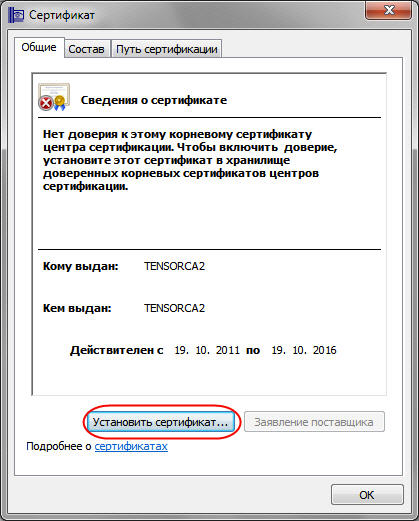
Через Internet Explorer
Через Internet Explorer процедура установки также достаточно проста и понятна на интуитивном уровне. После запуска браузера следует перейти в главное меню, где переключиться на вкладку «Содержание», найти открывшееся окно «Сертификаты» и нажать «Импорт».
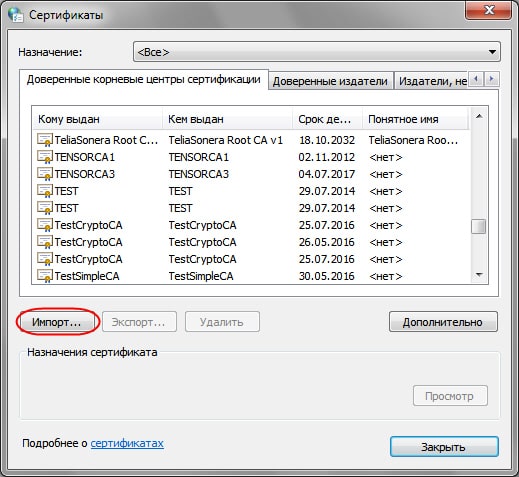
Далее просо следует набраться немного терпения и дождаться прохождения всех стадий работы мастера установки.
И последнее: если не установлен корневой сертификат честный знак, то после 1 января 2020 заниматься продажей маркированных лекарственных средств будет запрещено.






